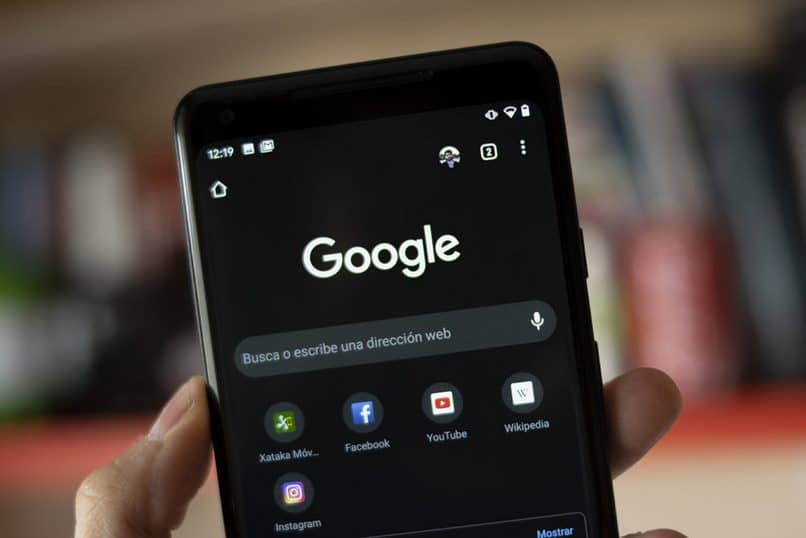
Ostatnio o nim słyszeliśmy „Tryb ciemny” w Google Chrome i nadal nie wiemy, o co chodzi w tej nowej konfiguracji we wspomnianej przeglądarce. W tym artykule dowiemy się jak włączyć lub aktywować nowy tryb ciemny w Google Chrome.
Ten „tryb ciemny” można znaleźć w najnowszej aktualizacji Chrome w wersji 74.0.3729.131. Byłaby to aktualizacja, która przenosi ten nowy tryb w przeglądarce.
Chociaż nie jest to nowość, ponieważ w poprzedniej wersji przeglądarki istniała już wersja tego trybu, w której nasze tło automatycznie stawało się ciemne w zależności od kolorów i motywu przeglądarki.
W tym kroku nauczysz się aktywuj ten tryb ciemny w swojej przeglądarce nawet jeśli nie zostałeś jeszcze osiągnięty przez automatyczną aktualizację, aby być częścią tego nowego trybu.
Jak włączyć lub aktywować nowy tryb ciemny w Google Chrome?
- Najpierw otworzymy naszą przeglądarkę Google Chrome.
- Sprawdzimy, czy najnowsza wersja przeglądarki jest poprawna i najnowsza.
- Aby zweryfikować, musisz wprowadzić trzy pionowe punkty, które pojawiają się tuż pod przyciskiem „X”, a następnie w menu, które się pojawi, przejdziemy do opcji „Wsparcie”, „Informacje o przeglądarce Google Chrome”W nowej zakładce znajdziemy wersję, którą zainstalowaliśmy w naszej przeglądarce.
- Przejdziemy do naszego głównego ekranu komputera iw menu głównym poszukamy przeglądarki Google Chrome, kiedy pojawi się z wciśniętym prawym przyciskiem myszy, uzyskamy dostęp do menu programu, tam kliknij opcję „Otwórz lokalizację pliku”.
- Po wykonaniu tej czynności otworzy folder, w którym będą znajdować się wszystkie skróty, kliknij prawym przyciskiem myszy ikonę Chrom a następnie Właściwości.
- W opcji „Miejsce docelowe” umieścimy następujące informacje, zostawiając spację: –force-dark-mode i zaakceptuj (zaakceptuj uprawnienia administratora do zmian)
Wielu użytkowników doświadcza w tym usterek nowy tryb od wersji 73 do najnowszej zapewniają, że ten tryb nie jest aktywowany automatycznie, rozumiejąc, że nie jest dostępny dla Twojej przeglądarki.
Plik tryb ciemny Nie została jeszcze automatycznie aktywowana w wielu przeglądarkach, ponieważ ta aktualizacja będzie postępować stopniowo, aż 100% użytkowników będzie mogło z niej skorzystać automatycznie.
Czy tryb ciemny Chrome wpływa na moją przeglądarkę?
Ta nowa konfiguracja nie jest konieczna do późniejszego usunięcia nie spowoduje konfliktów z przyszłymi aktualizacjami w przeglądarce, w przeciwnym razie ten tryb będzie dostępny wcześniej niż oczekiwano, więc możesz cieszyć się nim do momentu nowej aktualizacji, którą już masz automatycznie.
Możesz je usunąć, jeśli chcesz, gdy przeglądarka już Ci je udostępnia bez konieczności wymuszania. Masz również możliwość włączenia lub wyłączenia trybu ciemnego na moim komputerze z systemem MacOS.
Po ponownym uruchomieniu przeglądarki Chrom możesz to zrobić bez problemów, nie przyniesie to żadnych zmian równolegle do przeglądania przeglądarki w trybie ciemnym.
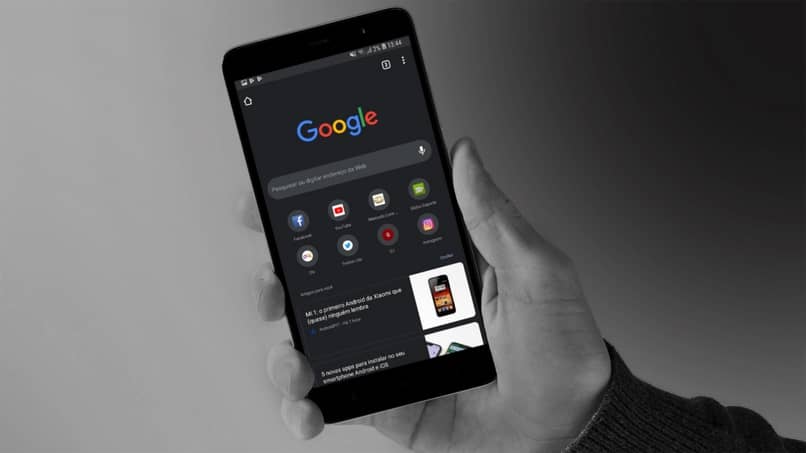
Rozważać:
Konieczne jest, aby po dokonaniu zmian wejść na ekran główny komputera, kliknąć prawym przyciskiem myszy na ekranie, a następnie „Nadać cechy osobiste” i na koniec kliknij opcję „Zabarwienie” na tej nowej karcie zobaczymy, że możemy zmienić tryb wyświetlania motywu „Pewnie” do „Ciemny”.
Akceptując zmiany będziemy mogli wejść do przeglądarki, aby się tym cieszyć Tryb ciemny w Google Chrome, chociaż Ty Aktualizacja nie rób dozwolony początkowo z tym metoda i tak możesz się tym cieszyć.
Jeśli nadal nie lubisz tej przeglądarki, możesz ją całkowicie bezpłatnie pobrać z jej oficjalnej strony internetowej.
Google Chrome Uważana jest za jedną z najbardziej kompetentnych przeglądarek na rynku, która po 12 latach prowadzenia w światowych rankingach podbiła serca wielu użytkowników. Ze względu na szybkość i skuteczność nawigacji. Twoje aktualizacje są podawane automatycznie, gdy zostaną oficjalnie potwierdzone.

